Преобразование различных медиаформатов в Vorbis в Linux
За последний месяц я поставил перед собой цель отказаться от использования проприетарного формата MP3 для аудио в пользу бесплатного открытого стандартного формата Ogg Vorbis. Основные причины для этого: 1) современные дистрибутивы Linux не поставляются со встроенной поддержкой mp3 (из-за лицензионных ограничений) и 2) My Sanza Fuze поддерживает формат ogg. Добавьте к этим двум элементам тот факт, что копирование компакт-диска в формат ogg происходит намного быстрее, чем его копирование в формат mp3, и вы поймете, почему я решил перейти на ogg.
Проблема заключается в том, что у меня есть довольно большая коллекция музыкальных файлов в формате mp3. Необходимость конвертировать 5000+ файлов один за другим через командную строку заставила бы даже меня выдернуть волосы. Поэтому я решил, что пришло время найти инструмент, который бы справился с преобразованием за меня. Критерием этого преобразования было то, что инструмент должен быть легко установлен и прост в использовании. Моя цель — попытаться убедить новых пользователей избегать использования форматов DRM или закрытых форматов. И все мы знаем, что когда имеешь дело с новыми пользователями, чем проще, тем лучше. Помня об этом, моя охота за идеальным инструментом привела меня к Звуковой конвертер.
Sound Converter — это инструмент преобразования на основе GNOME, который может читать все, что может прочитать библиотека GStreamer, в том числе:
- Ogg Vorbis
- AAC
- MP3
- FLAC
- WAV
- AVI
- MPEG
- MOV
- M4A
- AC3
- DTS
- ALAC
- ПДК
После прочтения Sound Converter может преобразовать файл в:
- WAV
- FLAC
- MP3
- AAC
- Ogg Vorbis
Лучшая особенность Sound Converter заключается в том, что он может конвертировать отдельный файл или каталог файлов. Добавьте к этому обычную простоту большинства приложений GNOME, и вы получите все необходимое для идеального решения. С учетом сказанного, давайте перейдем к делу.
Установка Sound Converter
Вы будете рады узнать, что Sound Converter находится в репозиториях Ubuntu (а также в репозиториях большинства дистрибутивов). Итак, все, что вам нужно сделать, это запустить утилиту добавления / удаления программного обеспечения и сделать следующее:
- Ищите «конвертер» (без кавычек).
- Выберите (или отметьте) запись Sound Converter для установки.
- Нажмите Применить, чтобы установить.
Вот и все. Через некоторое время будет установлен Sound Converter.
Запуск звукового конвертера
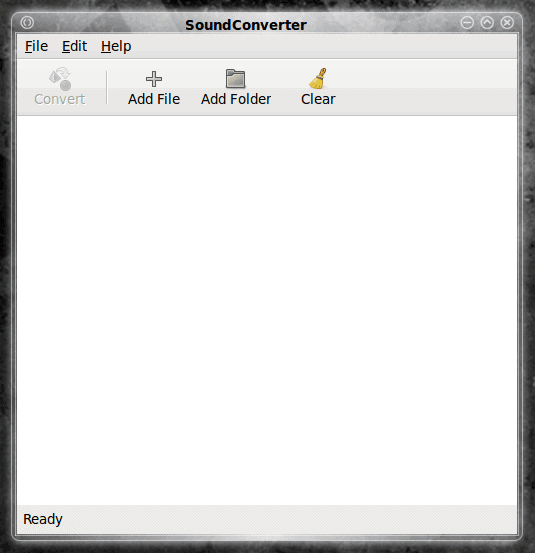 фигура 1
фигура 1
Вы найдете приложение Sound Converter в подменю «Звук и видео» меню «Приложения» рабочего стола GNOME. Когда вы откроете Sound Converter, вы увидите очень простое главное окно (см. Рисунок 1). Судя по виду главного окна, должно быть очевидно, что разработчик имел в виду простоту при создании интерфейса для этого инструмента.
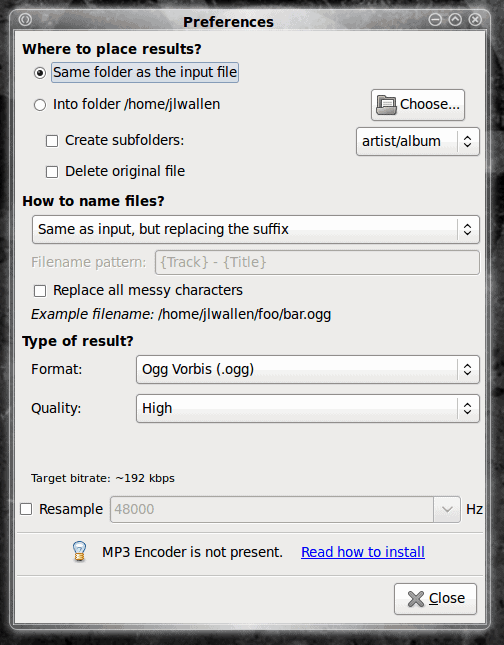 фигура 2
фигура 2
Практически все, что вы делаете, это добавляете файлы / папки в список и нажимаете конвертировать. Конечно, сначала вам нужно настроить Звуковой конвертер в соответствии с вашими потребностями. Перед добавлением одного файла или папки в список щелкните меню «Правка» и выберите «Настройки». Когда откроется окно настроек (см. Рис. 2), вам нужно будет выбрать следующие параметры:
- Местоположение: где вы хотите разместить преобразованные файлы (если оно должно отличаться от того, где находятся входные файлы).
- Создание вложенных папок: хотите, чтобы Sound Converter создавал для вас вложенные папки? Это используется только в том случае, если вы настроили Sound Converter для хранения выходных папок не в месте по умолчанию.
- Формат: в каком формате должны быть выходные файлы?
Самая важная опция — это Формат. Для моих нужд формат будет Ogg Vorbis. Как только это будет завершено, нажмите «Закрыть», и вы готовы к конвертации.
Преобразование
Есть два способа добавить файлы / папки в список Sound Converter. Самый очевидный способ — нажать кнопку «Добавить файл» или «Добавить папку» и перейти к файлу / папке, которую вы хотите добавить. Другой способ — открыть браузер файлов Nautilus и перетащить файлы / папки в окно Sound Converter.
Когда у вас есть все файлы / папки, перечисленные в основных окнах, нажмите кнопку «Конвертировать», и Sound Converter сделает свое дело. В итоге у вас будут качественно преобразованные файлы в желаемом формате. Командная строка не требуется!
Вывод
Слава богу, за простые инструменты с графическим интерфейсом, которые раньше требовали создания сценариев bash для обработки пакетного преобразования. У большинства пользователей нет времени или желания исследовать создание таких скриптов. Хорошо, что Sound Converter может справиться с этой задачей.